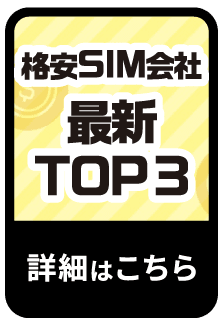iPhoneのパスコードを10回間違えた時の対処法、データの自動消去を防ぐ設定も
当サイトでは、アフィリエイトプログラムを利用し、商品やサービスの紹介を行っています。当サイトを経由し、商品やサービスの申し込みがあった場合に、各企業から報酬を受け取ることがありますが、サイト内のランキングや商品の評価に対して影響を与えるものではありません。
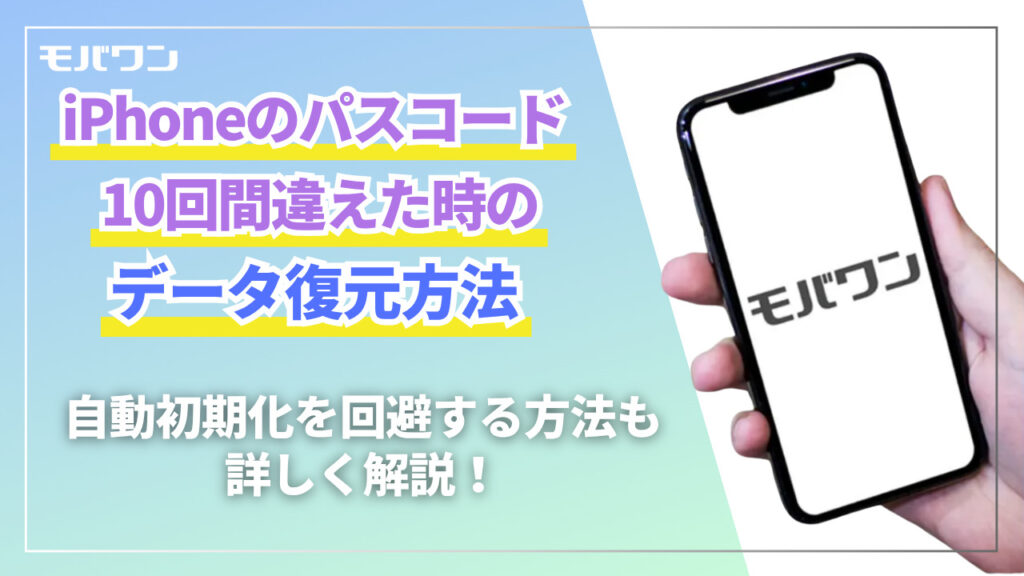
iPhoneに保存されている個人情報や機密データは、パスコードという最も基本的なセキュリティ機能によって厳重に守られています。
しかし、このパスコードが第三者や利用者自身の誤操作によって繰り返し間違って入力された場合、iPhoneは自動的に「デバイスの自動初期化」を行います。
本記事では、このiPhoneの自動ロックアウト機能の詳細について、段階的な入力ミスのペナルティから、最も重要な自動初期化を防ぐための設定手順までを解説します。また、最終的なロックアウト状態に陥った場合の復元方法と、データ損失を防ぐためにユーザーが取るべき最も重要な行動についても言及します。
データ保護のために今すぐ確認すべき3つのポイント!
・パスコードを10回連続で間違って入力すると、iPhoneは自動的に初期化される
・「データを消去」オプションをオフにすることで、この自動初期化を回避可能
・設定を問わず、最終的にロックアウト状態から復元する際はデータ消去が必須
パスコード間違いのリスクに備え、定期的なiCloudまたはPCへのバックアップが必須です。
大特価スマホが続々!
人気のiPhone・Androidも対象!
パスコード入力ミスによる段階的ロックアウト
iPhoneは、利用者のデータセキュリティを確保するため、パスコードの入力ミス回数に応じて、使用制限時間を段階的に延長していく仕組みを採用しています。
これは、限られた時間内でパスコードの試行回数を制限することで、不正なアクセス試行を事実上不可能にするための措置です。
1. 入力ミス回数に応じたペナルティの進行
パスコードを連続して間違えると、「iPhoneは使用できません」というメッセージとともに、以下の使用制限時間が課せられます。
| 入力ミス回数 | ペナルティ(使用不可時間) |
| 3回目まで | 使用制限なし |
| 4回目 | 1分間使用不可 |
| 5回目 | 5分間使用不可 |
| 6回目 | 15分間使用不可 |
| 7回目 | 1時間使用不可 |
| 8回目 | 3時間使用不可 |
| 9回目 | 8時間使用不可 |
このペナルティは、回数を重ねるごとに指数関数的に延長されていきます。
9回目の入力ミスに至ると、デバイスは8時間もの間、完全にロックされた状態となり、次の試行まで待機しなければなりません。
2. 決定的なセキュリティ措置:10回目のミス
そして、この段階的ロックアウトの最終段階として、10回目のパスコード入力ミスが発生した場合、iPhoneは自動的に初期化(工場出荷時の設定)を実行します。
これは、デバイスが不正アクセスを受けていると判断し、内部の機密データを悪意ある第三者の手に渡る前に完全に消去するための、究極の自衛手段です。
この自動初期化が作動すると、iPhone内のすべてのデータ(写真、アプリケーション、設定など)が完全に消去され、二度と元に戻すことはできません。
高速データが無制限で使える!
どれだけ使っても月額3,278円(税込)!
データの自動消去を防ぐための設定手順
デフォルト設定では10回目の入力ミスで自動初期化されますが、利用者の意図しないデータ消去を防ぐために、この自動初期化機能をオフにする設定変更が可能です。
1. 「データを消去」オプションの無効化

自動初期化を無効にする手順は以下の通りです。
1. 「設定」アプリを起動し、「Face IDとパスコード」(または「Touch IDとパスコード」)をタップ。
2. パスコードを入力して、設定画面へ進む。
3. 画面を一番下までスクロールし、「データを消去」という項目を探す。
4. このトグルスイッチがオン(緑色)になっている場合は、タップしてオフ(灰色)に設定。
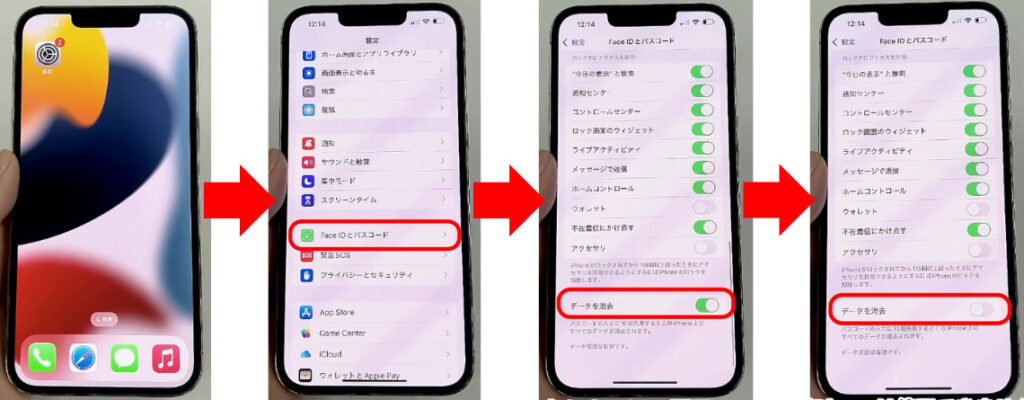
2. 設定変更後のロックアウト挙動
この「データを消去」オプションをオフにした場合、10回目のパスコード入力ミスでは初期化は実行されません。
その代わり、11回目の入力ミスをした時点で、画面に「iPhoneは使用できません iTunesに接続」というメッセージが表示されます。
この状態は、iPhoneのローカルなロック解除方法がすべて利用できなくなったことを意味します。
ロックを解除し、iPhoneを再び使用可能にするためには、パソコンへの接続を介した復元操作が必須となります。
乗り換えで最大20,000円相当の
au PAY残高還元!
最終ロックアウトからの復元手順とデータ保護の方法
「iPhoneは使用できません iTunesに接続」という画面が表示された場合、デバイスを初期状態に戻すことでしかロックを解除する方法がありません。
この場合の初期化の方法は主に二通りあります。
1. パソコン(iTunes/Finder)を使用した方法
最も一般的な初期化の方法です。
1. iPhoneをパソコン(MacまたはWindows)に接続。
2. Macの場合はFinder、Windowsの場合はiTunesを起動。
3. iPhoneをリカバリモードにする。
4. 画面に表示される指示に従い、iPhoneを初期化する。
この操作によりiPhoneは工場出荷時の設定に戻り、ロックは解除されます。
しかし、同時に全てのデータが消去されます。
2. iCloud(iPhoneを探す)を使用した遠隔初期化
パソコンが手元にない場合や、遠隔でデバイスを初期化したい場合に有効な方法です。
1. 別のスマホまたはパソコンからiCloudにログイン。
2. 「iPhoneを探す」機能にアクセスし、該当のiPhoneを選択。
3. 「このデバイスを消去」を選択し、遠隔で初期化を実行。
こちらもロックが解除される代わりに、iPhone内のデータはすべて消去されます。
業界最安クラスかつシンプル!
データ量が無駄なく使えてサービスも充実
3. データ損失を防ぐためのバックアップ方法と初期化後の対応
上記のように、最終的なロックアウト状態からの回復は、デバイスの初期化を伴います。
したがって、ロックアウトによるデータ損失を防ぐための唯一にして最大の対策は、「こまめなバックアップ」です。
iCloudでの自動バックアップを有効にし、Wi-Fi接続時や充電中にデータが自動で保存されるように設定してください。
・データの復元
初期化後のiPhoneは、バックアップデータから復元することで、連絡先、写真、アプリなどのデータを以前の状態に戻すことができます。
高速データが無制限で使える!
どれだけ使っても月額3,278円(税込)!
まとめ
・4回目から9回目の入力ミスで、使用不可時間が段階的に延長される
・「データを消去」をオフに設定することで、10回目のミスによる自動初期化を防ぐことが可能
・設定をオフにした場合、11回目の入力ミスで「iTunesに接続」画面が表示され、初期化が必須となる
・最終的な復元(初期化)に備え、iCloudまたはパソコンへの定期的なデータバックアップが必須
2025年11月12日時点の調査内容です。
※最新の情報については必ず公式サイトをご確認ください。